So stellen Sie Ihren Mac wieder her und was zu tun ist, wenn die Wiederherstellung fehlschlägt

Apples OS X hat in den letzten 15 Jahren den Ruf einer zuverlässigen Plattform erlangt. Wenn Ihr Mac jedoch eine Kernschmelze aufweist, ist eine Wiederherstellung ein Muss.
So viel wie Apple und Freunde geben könntenIllusion, dass Macs vor dem Zusammenbruch unbesiegbar sind, sie sind PCs wie jeder andere Windows-Computer. Natürlich ist die Fehlerrate aufgrund der strengen Hardwarestandards von Apples und der geringeren Hardwareauswahl viel geringer. Apples OS X hat in den letzten 15 Jahren einen guten Ruf als zuverlässige Plattform erlangt. Wenn Sie jedoch Probleme beim Starten Ihres Mac haben, müssen Sie wissen, welche Wiederherstellungsoptionen verfügbar sind.
Mac OS X-Wiederherstellungsoptionen
Wenn Sie Ihren Mac nicht erfolgreich starten könnenWenn Sie nicht zum Anmeldebildschirm gelangen oder den Finder laden möchten, können Sie sich zunächst an die integrierten Wiederherstellungsprogramme wenden. Schalten Sie dazu Ihren Mac aus und starten Sie ihn sofort, bevor das Apple-Logo auf dem Bildschirm angezeigt wird. Drücken Sie Befehl + R Schlüssel. Üben Sie hier etwas Geduld aus, da die Wiederherstellungsoptionen eine Minikopie von OS X zu laden scheinen, sodass es eine Weile dauern wird. Nach dem Laden werden Sie vom Begrüßungsbildschirm unten begrüßt. Wählen Sie Ihre Sprache und klicken Sie auf Weiter.
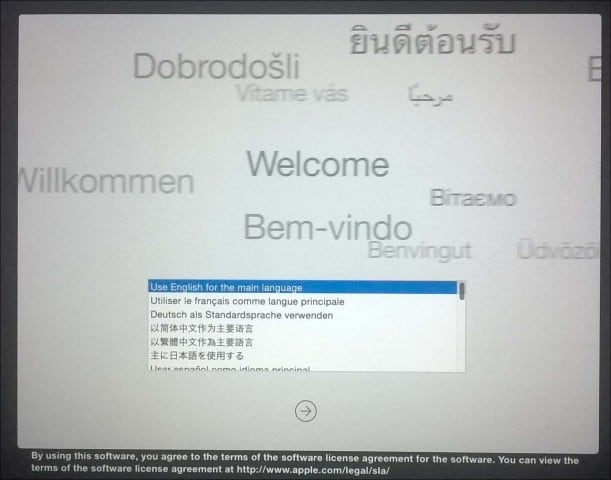
Der Bildschirm OS X-Dienstprogramme enthält eine Liste der typischen Wiederherstellungsoptionen, mit denen Sie versuchen können, Ihren Mac zum Laufen zu bringen.
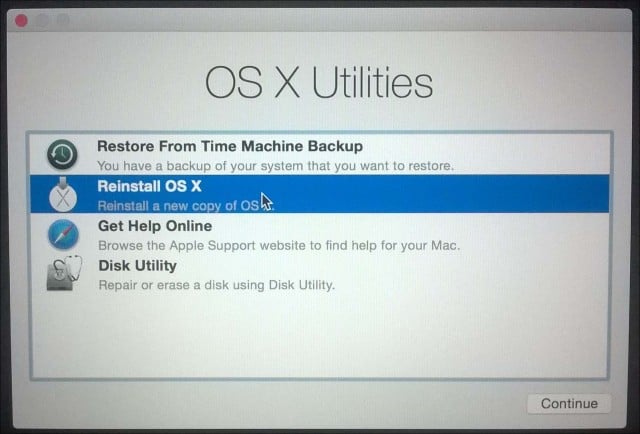
Das erste mit dem ich anfangen würde ist nichtzu invasiv ist Disk Utilities. Auf diese Weise können Sie grundlegende Vorgänge ausführen, beispielsweise das Reparieren von Festplattenberechtigungen und das Überprüfen des Systemzustands. Achten Sie darauf, dass Sie nicht auf eine benannte Partition klicken oder diese löschen, wenn Sie Daten haben, die Sie wiederherstellen möchten. Wenn Sie OS X El Capitan (10.11) oder höher ausführen, gilt diese Option nicht mehr, da Apple die Dateisystemberechtigungen jetzt automatisch schützt. Wenn Sie eine frühere Version von OS X verwenden, können Sie diese dennoch ausprobieren. Wählen Sie in der Seitenleiste Ihre OS X-Festplatte aus und klicken Sie auf die Registerkarte Erste Hilfe. Klicken Sie auf Festplatte reparieren
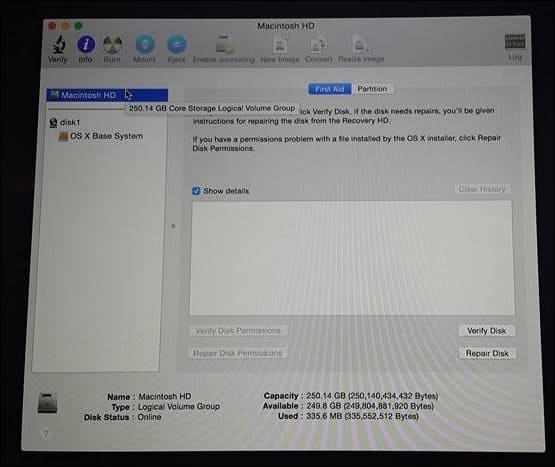
Wenn Disk Utilities nicht funktioniert, würde ichSchauen Sie sich die Verwendung der OS X-Neuinstallationsoption an. Wenn Sie ein neueres Modell eines Mac verwenden, ist dies von einer schnellen Internetverbindung abhängig. Das Wissen, dass OS X mit ungefähr 6 GB recht groß ist, kann selbst bei einer schnellen Internetverbindung einige Zeit in Anspruch nehmen. Überlegen Sie sich daher Ihre Optionen sorgfältig, wenn Sie diese verwenden.
Verwenden von Time Machine-Sicherungen
Als Mac-Benutzer könnten Sie denken, die “es funktioniert einfach Die Philosophie kann es nicht rechtfertigen, in Backup zu investierenStrategien, aber Newsflash, tut es. Hoffentlich haben Sie ein Backup. Wenn Sie noch keine Sicherungskopie Ihres Mac erstellt haben und zufällig auf diesen Artikel stoßen, lesen Sie in unserem umfassenden Handbuch nach, wie Sie eine geeignete Sicherungsstrategie für Ihren Mac implementieren. Wenn Sie zufällig eine aktuelle Time Machine-Sicherung haben, klicken Sie auf die Option im Dialogfeld "OS X-Dienstprogramme" und klicken Sie auf "Fortfahren".
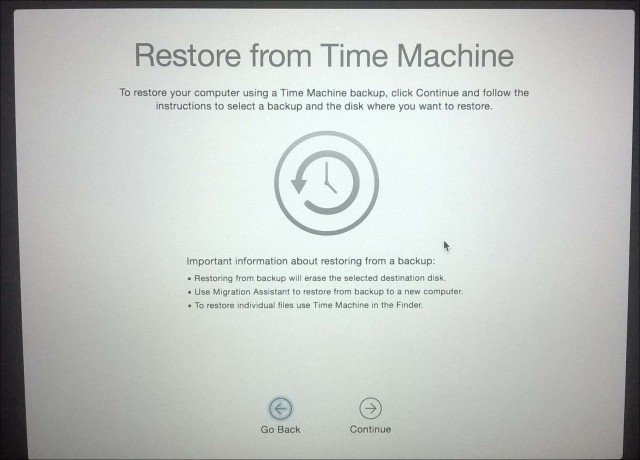
Schließen Sie Ihr Time Machine-Backup an und stellen Sie sicher, dass dies der Fall isteingeschaltet und befolgen Sie die Anweisungen auf dem Bildschirm. Wählen Sie die letzte Sicherung Ihrer Festplatte aus und klicken Sie auf Weiter. Ihr Mac stellt dann die Time Machine-Sicherung wieder her. Wenn der Vorgang abgeschlossen ist, wird Ihr Mac neu gestartet.
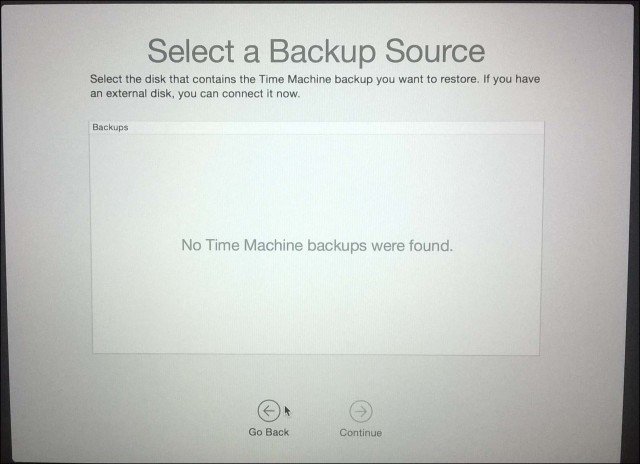
Das Booten von Ihrer Time Machine-Sicherung ist eine andereOption, die Sie bei der Durchführung einer Wiederherstellung haben. Schließen Sie dazu Ihr externes Laufwerk an, das Ihre Time Machine-Sicherung enthält. Halten Sie die Wahltaste während des Starts gedrückt. Ihr Time Machine-Sicherungslaufwerk sollte angezeigt werden. Wählen Sie die letzte Sicherung Ihrer Festplatte aus und klicken Sie auf Weiter. Ihr Mac stellt dann die Time Machine-Sicherung wieder her. Wenn der Vorgang abgeschlossen ist, wird Ihr Mac neu gestartet.
Wenn Ihr Mac-Betriebssystem irreparabel istbeschädigt und keine der oben genannten Optionen funktioniert oder verfügbar ist, ist Internet Recovery die beste Wahl. Ähnlich wie bei der Neuinstallation von OS X können Sie damit direkt von Apple-Servern booten, auf denen Sie OS X herunterladen und auf Ihrem Computer installieren können. Diese Option steht nicht für alle Macs zur Verfügung, ist jedoch einen Versuch wert, wenn Ihnen die Optionen ausgehen. Um es zu starten, drücken Sie beim Starten Ihres Mac die Tastenkombination Wahltaste-Befehlstaste-R.
Sie sehen eine animierte Weltkugel, warten Sie ein wenig, klicken Sie dann in das Listenfeld und wählen Sie ein Wi-Fi-Netzwerk aus, um eine Verbindung herzustellen.
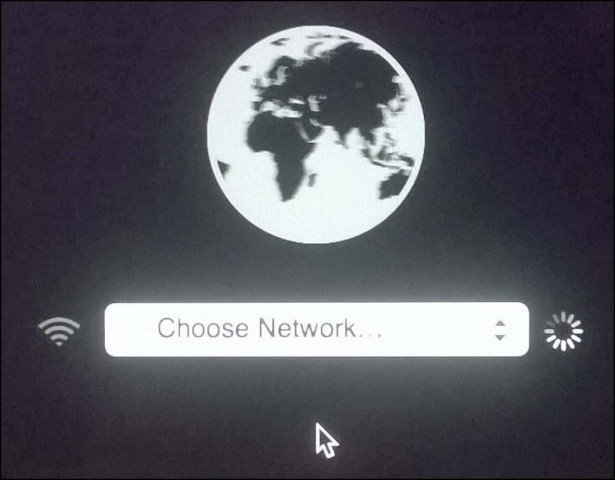
Geben Sie die entsprechenden Anmeldeinformationen ein und befolgen Sie die Anweisungen auf dem Bildschirm, um Ihren Mac wiederherzustellen.
Die Wiederherstellungsoptionen von Apple sind ehrlich gesagt restriktivaber einfach. Wenn Sie flexiblere Wiederherstellungsoptionen wünschen, schauen Sie sich einige der verfügbaren Lösungen von Drittanbietern an. Unser umfassender Artikel zu Sicherungsstrategien für Ihren Mac ist ein guter Einstieg. Aber denken Sie daran, nichts geht über ein gutes Backup.
Einstellung mit mehreren verfügbaren Cloud-DienstenRichten Sie einige der beliebtesten Konten wie Google Drive, OneDrive und Dropbox ein und sichern Sie Ihre persönlichen Dateien regelmäßig. Sie benötigen außerdem eine sichere und zuverlässige Offsite-Sicherung Ihres gesamten Systems. Wir empfehlen die Verwendung von CrashPlan, das sowohl mit Mac als auch mit Windows und Linux funktioniert.










Hinterlasse einen Kommentar